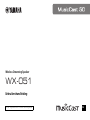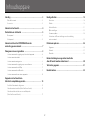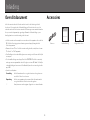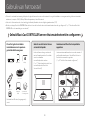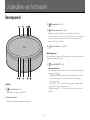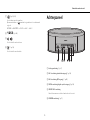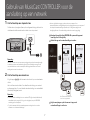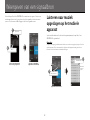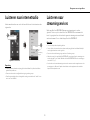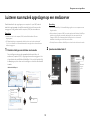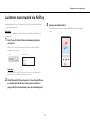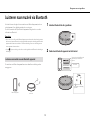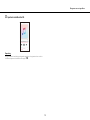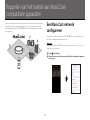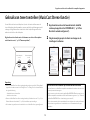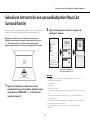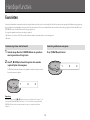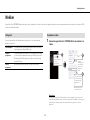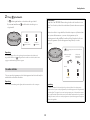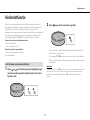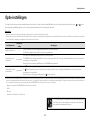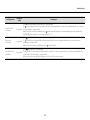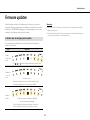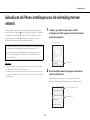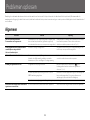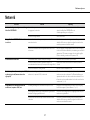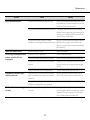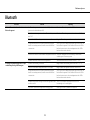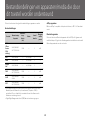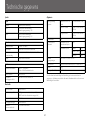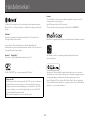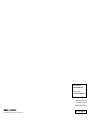Yamaha MUSICCAST 50 BLACK de handleiding
- Categorie
- Soundbar luidsprekers
- Type
- de handleiding

WX-051
NL
Gebruikershandleiding
Lees de “Veiligheidsbrochure” voordat u dit toestel gebruikt.
Wireless Streaming Speaker

2
Inhoudsopgave
Inleiding ................................................................................................. 3
Over dit document ...................................................................................................................................... 3
Accessoires ....................................................................................................................................................... 3
Gebruik van het toestel ....................................................................... 4
Onderdelen van het toestel ............................................................... 5
Bovenpaneel ................................................................................................................................................... 5
Achterpaneel .................................................................................................................................................. 6
Gebruik van MusicCast CONTROLLER voor de
aansluiting op een netwerk ............................................................... 7
Weergeven van een signaalbron ...................................................... 8
Luisteren naar muziek opgeslagen op het mobiele apparaat ......................................... 8
Luisteren naar internetradio .................................................................................................................. 9
Luisteren naar streamingservices ....................................................................................................... 9
Luisteren naar muziek opgeslagen op een mediaserver ................................................. 10
Luisteren naar muziek via AirPlay .................................................................................................... 11
Luisteren naar muziek via Bluetooth ............................................................................................. 12
Luisteren naar muziek van externe apparaten ....................................................................... 14
Koppelen van het toestel aan
MusicCast-compatibele apparaten ................................................ 15
Een MusicCast-netwerk configureren .......................................................................................... 15
Gebruik van twee toestellen (MusicCast Stereo-functie) ................................................. 16
Gebruik van het toestel als een surroundluidspreker
(MusicCast Surround-functie) ............................................................................................................ 17
Handige functies ................................................................................ 18
Favorieten ....................................................................................................................................................... 18
Wekker .............................................................................................................................................................. 19
Kinderslotfunctie ........................................................................................................................................ 21
Optie-instellingen ...................................................................................................................................... 22
Firmware updaten ..................................................................................................................................... 24
Gebruik van de iPhone-instellingen voor de verbinding
met een netwerk ........................................................................................................................................ 25
Problemen oplossen ......................................................................... 26
Algemeen ....................................................................................................................................................... 26
Netwerk ............................................................................................................................................................ 27
Bluetooth ........................................................................................................................................................ 29
Bestandsindelingen en apparaten/media die
door dit toestel worden ondersteund ........................................... 30
Technische gegevens ........................................................................ 31
Handelsmerken .................................................................................. 32

3
Inleiding
Over dit document
In dit document worden alle functies van het toestel en de bediening in detail
beschreven. De meegeleverde Snelhandleiding geeft u korte instructies voor het
verbinden van het toestel met een netwerk tot het weergeven van muziekbestanden
die op een mobiel apparaat zijn opgeslagen. Bewaar de Snelhandleiding op een
handige plaats voor eventuele naslag in de toekomst.
• In dit document worden smartphones en andere mobiele apparatuur die onder het
iOS of Android besturingssysteem draaien gemeenschappelijk aangeduid als
“mobiele apparatuur”.
• Wanneer de term “iPhone” in dit document wordt gebruikt, verwijst deze ook naar
“iPod touch” en “iPad” apparaten.
• De afbeeldingen in deze handleiding kunnen een weinig verschillen van de feitelijke
voorwerpen.
• De schermafbeeldingen van de app MusicCast CONTROLLER in dit document zijn
verkregen van een apparaat dat onder de Engelse versie van iOS draait. De feitelijke
schermafbeeldingen kunnen verschillen afhankelijk van de versie van de gebruikte
app of iOS.
• Symbolen en afspraken
Voorzichtig Geeft informatie aan die voor gebruik moet worden gelezen om
een defect of letsel te voorkomen.
Opmerking Geeft voorzorgsmaatregelen en aanvullende informatie aan die
voor gebruik van het toestel moet worden gelezen.
& Verwijst naar een andere pagina of pagina’s voor extra informatie.
Accessoires
Netsnoer Snelhandleiding Veiligheidsbrochure
WX-051
WX-051

4
Gebruik van het toestel
• Dit toestel is een draadloze streaming luidspreker die gebruikt kan worden met een thuisnetwerk of een geluidsinstallatie voor weergave van het geluid van internetradio,
mediaserver (computer of NAS), AirPlay of Bluetooth-apparaten op hetzelfde netwerk.
• Het toestel is klein maar levert toch een krachtig geluid dankzij Yamaha’s exclusieve digitale signaalverwerker (DSP).
• Met de speciale app MusicCast CONTROLLER kan het toestel worden bediend en kan een thuismuzieknetwerk worden geconfigureerd (& p. 7 “Gebruik van MusicCast
CONTROLLER voor de aansluiting op een netwerk”)
Gebruik MusicCast CONTROLLER om een thuismuzieknetwerk te configureren
Een draadloze LAN-router (toegangspunt) is
vereist.
U kunt het geluid van talloze
muziekbronnen met superieure
geluidskwaliteit weergeven
Gebruik van het toestel als een
surroundluidspreker
Het toestel kan worden gecombineerd
met een Yamaha versterker of soundbar
om als een draadloze
surroundluidspreker te werken.
(& p. 17 “Gebruik van het toestel als een
surroundluidspreker (MusicCast
Surround-functie)”)
Combineer met MusicCast-compatibele
apparatuur
Luister naar internetradiozenders in meerdere ruimten of
geef muziekbestanden weer. Gebruik MusicCast om in
uw hele huis van muziek te genieten.
(& p. 15 “Een MusicCast-netwerk configureren”)
Het toestel
Bluetooth AirPlay
Het toestel
Computers
(NAS)
• Internetradio
• Streamingservice
Installeren
Extern apparaat

5
Onderdelen van het toestel
Bovenpaneel
Indicators
1 Aan/uit-indicator (& p. 7)
Brandt wanneer het toestel is ingeschakeld.
2 Signaalbron-indicators
Brandt om de geselecteerde signaalbron aan te geven.
3 Wekkerindicator (& p. 19)
4 Draadloze LAN-indicator (& p. 23)
Brandt wanneer het toestel draadloos met een draadloze LAN-router is
verbonden. Als de functie MusicCast Stereo of MusicCast Surround wordt gebruikt,
brandt deze indicator ook wanneer het toestel via de netwerkkabel met een
draadloze LAN-router is verbonden.
5 Bluetooth-indicator (& p. 12, 23)
Bedieningspaneel
Het bedieningspaneel reageert op lichte aanrakingen. Tik de pictogrammen met uw
vinger aan om de functies te regelen.
6 (Aan/uit)/CONNECT (& p. 7)
Automatische stand-by
In de onderstaande situaties zal het toestel in de stand-bymodus (automatische
stand-by) komen te staan:
- NETWORK of BLUETOOTH is geselecteerd als de signaalbron, maar er wordt
geen geluid weergegeven en er wordt al langer dan 20 minuten geen
bediening uitgevoerd.
- DIGITAL, AUX 1 of AUX 2 is geselecteerd als de signaalbron, maar er wordt al
langer dan 8 uur geen bediening uitgevoerd.
Zie “Optie-instellingen” (& p. 22) om de automatische stand-by-functie uit te
schakelen.

6
Onderdelen van het toestel
7 (& p. 12, 14)
Voor het kiezen van de signaalbron.
Bij meermalen tikken op verandert de signaalbron in de onderstaande
volgorde.
NETWORK ➝ BLUETOOTH ➝ DIGITAL ➝ AUX 1 ➝ AUX 2
8 1, 2, 3 (& p. 18)
9 ,
Voor het instellen van het volume.
0 (& p. 19)
Voor het instellen van de wekker.
Achterpaneel
1 Voedingsaansluiting (& p. 7)
2 AUX 1-aansluiting (ministekker-ingang) (& p. 14)
3 AUX 2-aansluiting (RCA-ingang) (& p. 14)
4 DIGITAL-aansluiting (digitale optische ingang) (& p. 14)
5 SERVICE ONLY-aansluiting
Gebruik deze wanneer onderhoud aan het toestel is vereist.
6 NETWORK-aansluiting (& p. 7)
AUX 1 DIGITAL
NETWORK
SERVICE
ONLY
AUX 2
L R

7
Gebruik van MusicCast CONTROLLER voor de
aansluiting op een netwerk
1 Sluit het toestel op een stopcontact aan.
Sluit het netsnoer (meegeleverd) aan op de voedingsaansluiting op het toestel en
steek daarna de stekker aan het andere uiteinde in een stopcontact.
Opmerking
Wanneer het netsnoer in een stopcontact wordt gestoken, worden de aanraakgevoelige
onderdelen van het toestel automatisch afgesteld. Deze afstelling duurt ongeveer vijf
seconden. Bedien het toestel niet terwijl deze afstelling plaatsvindt om een foutieve
werking van het toestel te voorkomen.
2 Sluit het toestel op een netwerk aan.
Volg de stappen – rechts hiernaast om het toestel op een netwerk aan te
sluiten.
Het toestel kan via een bedrade of een draadloze verbinding op een netwerk
worden aangesloten. Voor een bedrade netwerkverbinding is een netwerkkabel
(afzonderlijk verkrijgbaar) vereist.
Opmerking
• Voor een bedrade verbinding sluit u een standaard STP (afgeschermd, dubbeldraads)
netwerkkabel (recht, categorie 5 of hoger; los verkrijgbaar) aan op de NETWORK-
aansluiting op het achterpaneel.
• Zie de documentatie die bij uw netwerkapparaten wordt geleverd voor verdere
informatie over de internetverbindingen.
• Het is mogelijk dat de toegang van dit toestel tot uw computer of tot
internetradiozenders wordt geblokkeerd door beveiligingssoftware op uw computer of
door bepaalde netwerkinstellingen (firewall enz.). Als dit gebeurt, wijzig dan de
beveiligingssoftware- of netwerkinstellingen zodat het toestel toegang krijgt.
Download de app MusicCast CONTROLLER op uw mobiel apparaat
vanaf App Store of Google Play.
Gebruik de app om de netwerkinstellingen te maken.
Volg de aanwijzingen op het scherm van de app om de
netwerkinstellingen te voltooien.
AUX 1 DIGITAL
NETWORK
SERVICE
ONLY
AUX 2
LR
1
2
1 3
1
2
De z indicator brandt wanneer
het toestel is ingeschakeld.
3

8
Weergeven van een signaalbron
Gebruik de app MusicCast CONTROLLER om muziek weer te geven. Selecteer een
ruimte waarin het toestel is geregistreerd om het signaalbron-selectiescherm te
openen. Dit scherm verschaft toegang tot de diverse signaalbronnen.
Luisteren naar muziek
opgeslagen op het mobiele
apparaat
Speel muziekbestanden af op het mobiele apparaat waarop de app MusicCast
CONTROLLER is geïnstalleerd.
Opmerking
De typen (indelingen) geluidsbestanden die kunnen worden weergegeven, hangen af van het
mobiele apparaat. Zie de documentatie die bij het mobiele apparaat wordt geleverd voor
informatie over de ondersteunde bestandsindelingen.
WX-051
1
2
Selecteer een ruimte waarin
het toestel is geregistreerd.
Selecteer een signaalbron.
(Signaalbron-selectiescherm)
z (aan/uit)
Tikken
1
2
Mobiel apparaat
Muziekbestand
De muziek
begint te
spelen
Signaalbron-selectiescherm

9
Weergeven van een signaalbron
Luisteren naar internetradio
U kunt naar radiozenders van over de hele wereld luisteren die via internet worden
uitgezonden.
Opmerking
• Sommige internetradiozenders zijn mogelijk niet beschikbaar of zijn alleen beschikbaar
gedurende bepaalde uren.
• Deze service kan zonder voorafgaande kennisgeving worden gestopt.
• Deze functie maakt gebruik van de uitgebreide catalogus van airable.radio. “airable” is een
service van Tune In GmbH.
Luisteren naar
streamingservices
Met de app MusicCast CONTROLLER kan naar een streamingservice worden
geluisterd. Selecteer op het scherm MusicCast CONTROLLER de ruimte waarin het
toestel is geregistreerd en selecteer dan de gewenste streamingservice aan de hand
van de zendernaam. Zie voor details de app MusicCast CONTROLLER.
Opmerking
• De service is beperkt tot bepaalde gebieden.
• Services die door het toestel worden ondersteund zijn mogelijk niet beschikbaar afhankelijk
van het gebied waar het toestel is gekocht.
• Een service kan zonder kennisgeving veranderen of worden gestopt.
• Nadat het toestel in de app MusicCast CONTROLLER is geregistreerd, kan de streamingservice
worden gebruikt. Zie voor details “Gebruik van MusicCast CONTROLLER voor de aansluiting op
een netwerk” (& p. 7).
• Voor details over de muziekstreamingservices wordt u verwezen naar het supplement voor de
streamingservices. Ga naar de Yamaha-downloadsite om het supplement te downloaden.
https://download.yamaha.com/
2
1
Internetradio
Zenders
De
uitzending
begint
Signaalbron-selectiescherm

10
Weergeven van een signaalbron
Luisteren naar muziek opgeslagen op een mediaserver
Muziekbestanden die zijn opgeslagen op een computer of op een NAS (network
attached storage) apparaat op hetzelfde netwerk als het toestel, kunnen worden
weergegeven. In die gevallen werkt de computer (of NAS) als een mediaserver.
Opmerking
• Verbind het toestel en de computer (of NAS) met dezelfde draadloze LAN-router
(toegangspunt).
• Zie “Bestandsindelingen en apparaten/media die door dit toestel worden ondersteund”
(& p. 30) voor informatie over de muziekbestanden die met gebruik van dit toestel kunnen
worden weergegeven.
1 Maak de instellingen voor het delen van de media.
Deze instellingen moeten worden gemaakt zodat de muziek die op de
mediaserver (computer of NAS) is opgeslagen, kan worden weergegeven. In de
volgende instructies wordt Windows Media Player 12 als voorbeeld gebruikt. Volg
de aanwijzingen op het scherm om de instellingen voor het delen van de media
te maken.
Opmerking
• De Windows Media Player 12 schermafbeeldingen gelden voor een computer met een
Engelse interface.
• Als de mediaserver (computer of NAS) een andere applicatie dan Windows Media Player
gebruikt voor het afspelen van muziek, raadpleeg dan de documentatie die bij de
computer (of NAS) of de software-applicatie wordt geleverd voor de instructies
betreffende de instellingen voor het delen van de media.
• Zie de helpfunctie van Windows Media Player voor details over het delen van de media.
2 Speel een muziekbestand af.
xxxxxx
WX-051
4
1
3
2
5
Windows Media Player 12
Selecteer
“Allowed” voor dit
toestel.
OK
1
2
Mediaserver
Muziekbestand
De muziek
begint te
spelen
Signaalbron-selectiescherm

11
Weergeven van een signaalbron
Luisteren naar muziek via AirPlay
Muziekbestanden in iTunes of opgeslagen op een iPhone, kunnen met de AirPlay-
functie worden afgespeeld.
Opmerking
Verbind het toestel, de computer (of NAS) en de iPhone met dezelfde draadloze LAN-router
(toegangspunt).
1 Start iTunes of laat het iPhone-muziekweergavescherm
verschijnen.
Wanneer iTunes of de iPhone het toestel herkent, verschijnt het AirPlay-
pictogram op het scherm.
Opmerking
Als het pictogram niet verschijnt, controleert u of het toestel en de computer (of de
iPhone) correct met de draadloze LAN-router zijn verbonden.
2 Klik of tik op het AirPlay-pictogram in iTunes of op de iPhone
en selecteer het toestel (een ruimte waarin het toestel is
geregistreerd) als de bestemming voor de muziekweergave.
3 Speel een muziekbestand af.
De signaalbron van het toestel verandert naar AirPlay en de muziek begint te
spelen.
iTunes iPhone (iOS 12)

12
Weergeven van een signaalbron
Luisteren naar muziek via Bluetooth
Het toestel kan worden gebruikt om muziek van een Bluetooth-apparaat, zoals een
mobiel apparaat of een digitale muziekspeler, weer te geven.
Zie de documentatie die bij het Bluetooth-apparaat wordt geleverd voor verdere
informatie over Bluetooth.
Opmerking
• Als er eerder al een of meerdere Bluetooth-apparaten met het toestel verbonden zijn geweest,
zal het toestel wanneer Bluetooth wordt ingeschakeld automatisch verbinding maken met het
apparaat dat het laatst was verbonden. Sluit deze verbinding af om een verbinding met een
nieuw apparaat te kunnen maken.
• Houd op het toestel langer dan drie seconden ingedrukt om de Bluetooth-verbinding te
beëindigen.
De muziek van een Bluetooth-apparaat kan via een draadloze verbinding worden
weergegeven.
1 Selecteer Bluetooth als de signaalbron.
2 Verbind een Bluetooth-apparaat met het toestel.
Luisteren naar muziek van een Bluetooth-apparaat
Het toestel
Bluetooth-apparaat
WX-051 Yamaha
Het toestel
Selecteer dit toestel in de Bluetooth-
apparatenlijst op het Bluetooth-
apparaat.
De indicator brandt
continu zodra er verbinding
is gemaakt.

13
Weergeven van een signaalbron
3 Speel een muziekbestand af.
Opmerking
Als er geen Bluetooth-verbinding wordt gemaakt, verwijdert u de registratie van het toestel uit
het Bluetooth-apparaat en herhaalt dan de stappen
1
–
2
.
WX-051 Bluetooth

14
Weergeven van een signaalbron
Luisteren naar muziek van externe apparaten
De muziek die op een extern apparaat zoals een CD-speler wordt afgespeeld, kan via
dit toestel worden weergegeven.
Opmerking
• Verlaag het volume op het toestel en het externe apparaat voordat de verbinding wordt
gemaakt. Het is anders mogelijk dat er plotseling erg hard geluid wordt weergegeven wanneer
de muziek begint te spelen.
• Sluit de externe apparaten correct op de aansluitingen van het toestel aan (& p. 6). Zie de
documentatie die bij de externe apparaten wordt geleverd voor verdere informatie.
1 Haal de stekker uit het stopcontact en sluit de externe
apparaten op het toestel aan.
De aansluitkabels zijn los verkrijgbaar.
2 Sluit het netsnoer op een stopcontact aan en schakel het
toestel in.
3 Selecteer DIGITAL, AUX 1 of AUX 2 als de signaalbron.
4 Speel de muziek af op het externe apparaat waarmee het
toestel is verbonden.
Zie de documentatie die bij het externe apparaat wordt geleverd voor de
bedieningsaanwijzingen.
AUX 1 DIGITAL
NETWORK
SERVICE
ONLY
AUX 2
LR
AUX 1 DIGITAL
AUX 2
LR
LR
Draagbare muziekspeler CD-speler
Stereo-ministekkerkabel
Stereo-penstekkerkabel
Digitale optische kabel

15
Koppelen van het toestel aan MusicCast-
compatibele apparaten
Er kunnen meerdere toestellen worden gebruikt of het toestel kan worden gekoppeld
aan andere MusicCast-compatibele apparaten voor het verkrijgen van een betere
geluidskwaliteit. Met MusicCast CONTROLLER kan een thuismuzieknetwerk worden
geconfigureerd.
Een MusicCast-netwerk
configureren
Registreer het toestel met de app MusicCast CONTROLLER en registreer dan andere
MusicCast-compatibele apparaten met de app.
Opmerking
Zie “Gebruik van MusicCast CONTROLLER voor de aansluiting op een netwerk” (& p. 7) om het
toestel met de app te registreren.
Tik op (instellingen).
Volg de instructies op het scherm om de MusicCast-compatibele apparaten
te registreren.
1
2
WX-051

16
Koppelen van het toestel aan MusicCast-compatibele apparaten
Gebruik van twee toestellen (MusicCast Stereo-functie)
Hoewel dit toestel een stereoluidspreker is, kunt u ook twee toestellen samen als
stereoluidsprekers gebruiken waardoor een zeer realistische geluidsweergave wordt
verkregen. In dit geval wordt een toestel als de linker luidspreker ingesteld en het
andere toestel als de rechter luidspreker.
Bij gebruik van deze functie moet u de firmware voor de toestellen updaten
met de laatste versies (& p. 24 “Firmware updaten”).
Opmerking
• Wanneer de MusicCast Stereo-functie wordt gebruikt, wordt een toestel als de “Pairing Master”
ingesteld en het andere toestel als de “Pairing Device”. De “Pairing Device” ondersteunt alleen
de volgende bediening.
– In/uitschakelen van de toestellen
– Instellen van het volume
• Wanneer de MusicCast Stereo-functie wordt gebruikt, zijn “Initialiseer het toestel” (& p. 22) en
“Kinderslotfunctie in/uitschakelen” (& p. 23) de beschikbare optie-instellingen.
• Als het alarm is ingesteld, moet u het uitschakelen voor u MusicCast Stereo gaat configureren.
1 Registreer het eerste en het tweede toestel in dezelfde
ruimte op de app MusicCast CONTROLLER (& p. 15 “Een
MusicCast-netwerk configureren”).
2 Volg de aanwijzingen op het scherm van de app om de
instellingen te voltooien.
Linker luidspreker
(toestel)
Rechter luidspreker
(toestel)
Het toestel met een subwoofer op hetzelfde netwerk verbinden
Het toestel kan met een MusicCast-compatibele netwerksubwoofer worden verbonden voor
een meer dynamische basweergave.
Volg de instructies op het scherm van de app MusicCast CONTROLLER om het toestel en een
MusicCast-compatibele netwerksubwoofer in dezelfde ruimte te registeren. (& p. 7 “Gebruik
van MusicCast CONTROLLER voor de aansluiting op een netwerk”)
• Zie de documentatie die bij de netwerksubwoofer wordt geleverd voor verdere informatie.
• Als het alarm is ingesteld, moet u het uitschakelen voor u de netwerksubwoofer gaat
aansluiten.

17
Koppelen van het toestel aan MusicCast-compatibele apparaten
Gebruik van het toestel als een surroundluidspreker (MusicCast
Surround-functie)
MusicCast Surround-compatibele apparaten zoals A/V-receivers of Sound Bars kunnen
aan de toestellen worden gekoppeld om te genieten van meerkanaals geluid.
Bij gebruik van deze functie moet u de firmware voor het toestel en de
MusicCast Surround-compatibele apparaten updaten met de laatste versies
(& p. 24 “Firmware updaten”). Zie de documentatie die bij de externe
apparaten wordt geleverd voor informatie over het updaten van de firmware.
1 Registreer de toestellen en een MusicCast Surround-
compatibele A/V-receiver of Sound Bar in dezelfde ruimte op
de app MusicCast CONTROLLER (& p. 15 “Een MusicCast-
netwerk configureren”).
2 Volg de aanwijzingen op het scherm van de app om de
instellingen te voltooien.
Opmerking
• De volgende functies en bediening zijn niet beschikbaar wanneer het toestel als een
surroundluidspreker wordt gebruikt.
– Favorietenfunctie
– Wekfunctie
– Instellen van het volume
Het volume wordt aangepast aan het volumeniveau ingesteld met de A/V-receiver of Sound
Bar.
– Andere optie-instellingen dan “Initialiseer het toestel” (& p. 22) en “Kinderslotfunctie in/
uitschakelen” (& p. 23).
• Er kunnen twee toestellen als surroundluidsprekers worden gebruikt. Plaats een toestel links en
het andere toestel rechts van de luisterplaats.
• Als het alarm is ingesteld, moet u het uitschakelen voor u MusicCast Surround gaat
configureren.
Surroundluidspreker (toestel)
Configureer MusicCast Surround op
de AV-receiver of soundbar die zal
worden gekoppeld met het toestel.

18
Handige functies
Favorieten
Favoriete muziekstukken, internetradiozenders en dergelijke kunnen met het toestel en met de app MusicCast als favorieten worden geregistreerd. Nadat ze zijn geregistreerd,
kunnen de favorieten gemakkelijk worden geselecteerd om naar te luisteren. Er kunnen in totaal drie favorieten met het toestel worden geregistreerd. Met de app MusicCast
CONTROLLER kunnen in totaal 40 favorieten worden geregistreerd.
De volgende signaalbronnen kunnen worden geregistreerd.
• Mediaservers (computers of NAS) die muziekbestanden bevatten, internetradiozenders en streamingservices
• Bluetooth
1 Gebruik de app MusicCast CONTROLLER om de signaalbron
weer te geven die u wilt registreren.
2 Houd 1, 2 of 3 op het toestel langer dan drie seconden
ingedrukt tijdens het weergeven.
De z indicator knippert driemaal en de signaalbron wordt aan het geselecteerde
favorietennummer toegekend.
Opmerking
Favorieten toegekend aan 1, 2 en 3 op het toestel zijn ook toegekend aan “Favorieten” 1, 2 en
3 op de app MusicCast CONTROLLER. Als favoriet 1, 2 of 3 met het toestel of de app MusicCast
CONTROLLER wordt veranderd, wordt automatisch de andere corresponderende favoriet
veranderd.
Tik op 1, 2 of 3 op het toestel.
Favorieten registreren met het toestel
123
Favoriet-signaalbronnen weergeven
123

19
Handige functies
Wekker
De app MusicCast CONTROLLER kan worden gebruikt om de wekker in te stellen. U kunt worden gewekt met pieptonen, met netwerkmuziek van de mediaserver (computer of NAS)
of met een internetradiozender.
Er zijn drie wekgeluiden beschikbaar: muziek, pieptonen of een combinatie van
muziek en pieptonen.
1 Gebruik de app MusicCast CONTROLLER om de wekker in te
stellen.
Opmerking
Er klinkt geen wekgeluid als “Alleen muziek” voor het wekgeluid is geselecteerd en de
ingestelde netwerkmuziek om de een of andere reden niet beschikbaar is. Is het van groot
belang dat u op tijd wordt gewekt, kies dan altijd “Muziek + pieptonen” of “Alleen
pieptonen”.
Wekgeluid
Alleen muziek De muziek begint op de ingestelde tijd te spelen. Het volume
begint laag en wordt geleidelijk hoger.
Muziek +
pieptonen
De muziek begint drie minuten vóór de ingestelde tijd op laag
volume te spelen, waarna het volume geleidelijk hoger wordt.
Op de ingestelde tijd beginnen de pieptonen samen met de
muziek te klinken.
Alleen
pieptonen
Op de ingestelde tijd beginnen de pieptonen te klinken.
De wekker instellen
WX-051
2
1
3
Tik op en
selecteer een
ruimte waarin het
toestel is
geregistreerd.
Tik op Clock Settings
en controleer dan of
Set Automatically is
ingeschakeld.
Volg de
aanwijzingen op
het scherm van
de app om de
wektijd in te
stellen.
Tikken
Deze instelling is alleen
de eerste keer vereist.

20
Handige functies
2 Tik op op het toestel.
De indicator gaat branden en de wekker wordt ingeschakeld.
Bij meermaals aantikken van wordt de wekker beurtelings in- en
uitgeschakeld.
Opmerking
De wekkerinstellingen blijven in het geheugen bewaard wanneer de wekker wordt
uitgeschakeld. Wanneer op wordt getikt om de wekker in te schakelen, zal de laatst
opgegeven wekkerinstelling worden toegepast.
Tik op een van de pictogrammen op het bedieningspaneel van het toestel terwijl de
wekker klinkt om de wekker af te zetten.
Opmerking
Als de wekker niet handmatig wordt afgezet, zal deze automatisch na één uur stoppen.
De wekker afzetten
Wekker aan
( indicator brandt)
Wekker uit
( indicator uit)
Sluimerfunctie
De app MusicCast CONTROLLER kan worden gebruikt om de sluimerfunctie in te
stellen. Deze functie stopt de wekker en laat deze vijf minuten later weer opnieuw
klinken.
Wanneer deze functie is ingeschakeld, zal de wekker stoppen en vijf minuten later
weer opnieuw klinken wanneer op een van de pictogrammen op het
bedieningspaneel wordt getikt. Om de wekker volledig af te zetten, houdt u een
van de pictogrammen op het bedieningspaneel langer dan vijf seconden
ingedrukt.
Opmerking
Als “Muziek + pieptonen” als het wekgeluid is geselecteerd, zullen alleen de pieptonen
stoppen wanneer op een van de pictogrammen op het bedieningspaneel wordt getikt terwijl
de wekker afgaat. Tik nogmaals op een van de pictogrammen om ook de muziek te stoppen.
Merk op dat de wekker vijf minuten later weer opnieuw klinkt. Om de muziek en de pieptonen
volledig af te zetten, houdt u een van de pictogrammen op het bedieningspaneel langer dan
vijf seconden ingedrukt.
Wekker stopt tijdelijk
(sluimertijd)
Wekker stopt
(sluimerfunctie is
geannuleerd)
De indicator knippert wanneer de sluimerfunctie
is geactiveerd.
Knippert Uit
Indicator

21
Handige functies
Kinderslotfunctie
Dit toestel is voorzien van een kinderslotfunctie. Wanneer de kinderslotfunctie is
ingeschakeld, zijn bepaalde bedieningsmogelijkheden via het bedieningspaneel
uitgeschakeld om te voorkomen dat het toestel per abuis wordt bediend.
Standaard is deze functie uitgeschakeld. Wanneer de kinderslotfunctie is ingeschakeld,
kunnen alleen de volgende functies via het bedieningspaneel worden geregeld.
Gebruik de app MusicCast CONTROLLER om de andere functies te bedienen.
Wanneer het toestel in de stand-bymodus staat
• het toestel inschakelen
• opties configureren (& p. 22)
Wanneer het toestel is ingeschakeld
• het toestel in de stand-bymodus zetten
• de wekker afzetten
1 Houd en op het bedieningspaneel gelijktijdig langer
dan vijf seconden ingedrukt terwijl het toestel in de stand-
bymodus staat.
2 Houd langer dan drie seconden ingedrukt.
De indicators AUX 1 en AUX 2 knipperen driemaal en blijven dan branden. De
kinderslotfunctie is ingeschakeld.
Voer de stappen
1 en 2 opnieuw uit om de kinderslotfunctie uit te schakelen.
De AUX 1 en AUX 2 indicators knipperen tweemaal en de kinderslotfunctie wordt
uitgeschakeld.
Opmerking
Als er na het uitvoeren van stap
1
langer dan tien seconden geen bediening wordt uitgevoerd,
komt het toestel weer in de stand-bymodus te staan zonder dat de kinderslotfunctie wordt
ingeschakeld/uitgeschakeld. Begin opnieuw bij stap
1
om de kinderslotfunctie in/uit te
schakelen.
In/uitschakelen van de kinderslotfunctie

22
Handige functies
Optie-instellingen
De volgende opties kunnen worden veranderd wanneer het toestel in de opties-instelmodus staat. Om het toestel in de opties-instelmodus te zetten, houdt u en op het
bedieningspaneel gelijktijdig langer dan vijf seconden ingedrukt terwijl het toestel in de stand-bymodus staat.
Opmerking
• Als er langer dan tien seconden geen bediening wordt uitgevoerd, komt de opties-instelmodus te vervallen.
• “Initialiseer het toestel” en “Kinderslotfunctie in/uitschakelen” zijn de enige optie-instellingen die beschikbaar zijn wanneer de MusicCast Stereo-functie of de MusicCast Surround-functie wordt gebruikt
of als een MusicCast-compatibele netwerksubwoofer met het toestel is verbonden.
* Deze optie schakelt de netwerkfuncties in of uit wanneer het toestel in de stand-bymodus staat. Als de netwerkstand-by modus wordt uitgeschakeld, worden de netwerkfuncties beëindigd wanneer het
toestel in de stand-bymodus staat. Bovendien wordt er een speciale “eco stand-by” modus ingeschakeld voor een optimale stroombesparing. De volgende bediening en functies zijn niet beschikbaar in
de eco stand-bymodus. Om ze toch te kunnen gebruiken, tikt u op z/CONNECT van het toestel om het toestel in te schakelen.
• Gebruik van de app MusicCast CONTROLLER om het toestel in te schakelen
• AirPlay
• Bluetooth
• MusicCast Stereo/MusicCast Surround-functie
Instellingenmenu
Standaardin-
stelling
Aanwijzingen
Initialiseer het toestel —
Houd z/CONNECT op het bedieningspaneel langer dan drie seconden ingedrukt.
De z indicator knippert tweemaal en het toestel wordt geïnitialiseerd.
Netwerkstand-by in/
uitschakelen*
Ingeschakeld
Houd 1 op het bedieningspaneel langer dan drie seconden ingedrukt.
De NETWORK-indicator knippert tweemaal en deze functie wordt uitgeschakeld. Door deze bediening herhaaldelijk uit te voeren wordt de functie
beurtelings in- en uitgeschakeld.
Wanneer de functie wordt ingeschakeld, knippert de NETWORK-indicator driemaal.
Automatische stand-by
in/uitschakelen
Ingeschakeld
Houd 2 op het bedieningspaneel langer dan drie seconden ingedrukt.
De indicator knippert tweemaal en deze functie wordt uitgeschakeld. Door deze bediening herhaaldelijk uit te voeren wordt de functie
beurtelings in- en uitgeschakeld.
Wanneer de functie wordt ingeschakeld, knippert de indicator driemaal.
Door de toepassing van een geavanceerd energiebesparingsontwerp
heeft dit product een uiterst laag stroomverbruik van niet meer dan
twee watt in de netwerkstand-by modus.

23
Handige functies
Instellingenmenu
Standaardin-
stelling
Aanwijzingen
Draadloze LAN in/
uitschakelen
Ingeschakeld
Houd 3 op het bedieningspaneel langer dan drie seconden ingedrukt.
De indicator knippert tweemaal en de draadloze LAN-functie wordt uitgeschakeld. Door deze bediening herhaaldelijk uit te voeren wordt de
functie beurtelings in- en uitgeschakeld.
Wanneer de functie wordt ingeschakeld, knippert de indicator driemaal. Configureer de netwerkinstellingen altijd met de app MusicCast
CONTROLLER om het apparaat met een netwerk te verbinden (& p. 7).
Bluetooth in/
uitschakelen
Ingeschakeld
Houd op het bedieningspaneel langer dan drie seconden ingedrukt.
De indicator knippert tweemaal en Bluetooth wordt uitgeschakeld. Door deze bediening herhaaldelijk uit te voeren wordt de functie
beurtelings in- en uitgeschakeld.
Wanneer deze functie wordt ingeschakeld, knippert de indicator driemaal.
Kinderslotfunctie in/
uitschakelen
Uitgeschakeld
Houd langer dan drie seconden ingedrukt.
De indicators AUX 1 en AUX 2 knipperen driemaal en blijven dan branden. De functie is ingeschakeld. Door deze bediening herhaaldelijk uit te
voeren wordt de functie beurtelings in- en uitgeschakeld.
Wanneer deze functie wordt uitgeschakeld, knipperen de AUX 1 en AUX 2 indicators tweemaal.

24
Handige functies
Firmware updaten
U kunt de firmware van het toestel updaten wanneer het toestel op internet is
aangesloten. Wanneer nieuwe firmware beschikbaar is, wordt dit met een bericht in
de app MusicCast CONTROLLER aangegeven. Volg de aanwijzingen op het scherm
van de app om de firmware van het toestel te updaten.
De voortgang van de update kan worden gecontroleerd aan de hand van de
indicators op het toestel.
Opmerking
• Gebruik het toestel niet en koppel ook niet het netsnoer of de netwerkkabel los terwijl de
update wordt uitgevoerd.
• Onvoldoende internetsnelheid of eventuele problemen in het draadloze netwerk kunnen er
ook toe leiden dat het updaten van de firmware mislukt.
Indicators voor de voortgang van de update
Status Indicators
Update
wordt uitge-
voerd
De , of indicator knippert naarmate de update vordert.
Update met
succes vol-
tooid
Branden continu
Wanneer de update met succes is voltooid, wordt het toestel
automatisch uitgeschakeld en dan weer ingeschakeld.
Update is
mislukt
De indicators branden of knipperen afhankelijk
van de oorzaak van de mislukking.
Trek de stekker uit het stopcontact, steek hem er weer in en
probeer de firmware van het toestel opnieuw te updaten.

25
Handige functies
Gebruik van de iPhone-instellingen voor de verbinding met een
netwerk
Wanneer het toestel na aankoop de eerste maal wordt ingeschakeld of nadat het
toestel is geïnitialiseerd, gaat de indicator op het toestel knipperen en begint het
toestel automatisch naar een iOS-apparaat zoals een iPhone te zoeken. U kunt de
netwerkinstellingen van uw iOS-apparaat op het toestel toepassen voor een
gemakkelijke verbinding met een bestaand draadloos netwerk.
Opmerking
• Zorg ervoor dat het iOS-apparaat met de draadloze LAN-router (toegangspunt) is verbonden.
• Een iOS-apparaat dat onder iOS 7.1 of later draait is vereist.
• De netwerkinstellingen van het iOS-apparaat kunnen niet op het toestel worden toegepast om
een draadloze verbinding tot stand te brengen als de draadloze LAN-router gebruik maakt van
WEP-versleuteling.
1 Terwijl de indicator knippert, opent u de WiFi-
instellingen van het iOS-apparaat en stelt dan dit toestel als
de AirPlay-luidspreker in.
2 Kies het draadloze netwerk (toegangspunt) waarmee het
toestel wordt verbonden.
Zodra de netwerkinstellingen met succes zijn gedeeld, zal het toestel
automatisch verbinding maken met het geselecteerde draadloze netwerk.
• Download en installeer de app MusicCast CONTROLLER op uw iOS-apparaat om
optimaal profijt te hebben van alle functies die dit toestel biedt (& p. 7).
• De netwerkinstellingen van het iOS-apparaat kunnen niet automatisch op het
toestel worden toegepast (deze functie) wanneer een netwerkkabel op het
toestel is aangesloten.
iOS 11 (Engelse interface)
Naam van het toestel
Tik hier om de instelling te beginnen
Geselecteerd netwerk

26
Problemen oplossen
Raadpleeg de onderstaande tabel wanneer het toestel niet naar behoren functioneert. Als het probleem niet in de tabel staat of als het probleem blijft bestaan nadat u de
aanwijzingen heeft opgevolgd, schakelt u het toestel uit, trekt dan de stekker uit het stopcontact en neemt vervolgens contact op met uw dichtstbijzijnde erkende Yamaha-dealer of
servicecentrum.
Algemeen
Probleem Oorzaak Oplossing
Het toestel is niet ingeschakeld.
De aanraaksensoren reageren niet.
Een aanraaksensor is per ongeluk aangeraakt of aangetikt terwijl
het toestel aan het opstarten was (gedurende ongeveer vijf
seconden nadat het netsnoer op een stopcontact is aangesloten).
Vermijd aanraken of aantikken van de aanraaksensoren terwijl het
toestel aan het opstarten is. Probeer het toestel niet in te
schakelen voordat het opstarten is voltooid (& p. 5).
Na het inschakelen van het toestel wordt het
onmiddellijk weer uitgeschakeld.
Het toestel werkt niet juist.
Het netsnoer is niet goed aangesloten. Zorg dat het netsnoer stevig op de voedingsaansluiting van het
toestel en op een stopcontact is aangesloten.
Het toestel kan niet worden bediend. De interne microcomputer blijft hangen door een externe
elektrische schok (blikseminslag, ontlading van statische
elektriciteit, enz.) of door een daling in de voedingsspanning.
Trek de stekker uit het stopcontact, wacht minimaal 30 seconden
en steek de stekker dan weer in het stopcontact.
Er klinkt geen geluid uit het toestel. De signaalbron is niet juist geselecteerd. Gebruik de app MusicCast CONTROLLER of op het
bedieningspaneel van het toestel om een signaalbron te
selecteren (& p. 8).
De externe apparaten zijn niet stevig op de AUX 1, AUX 2 of
DIGITAL-aansluiting aangesloten.
Controleer of de externe apparaten stevig op de aansluitingen van
het toestel zijn aangesloten. Als er geen probleem met de
aansluitingen is, kunnen de kabels beschadigd zijn.
Het volumeniveau is erg laag ingesteld of het geluid is gedempt. Verhoog het volume.
Interferentie van dichtbijstaande elektronische
apparatuur veroorzaakt ruis.
Het toestel staat te dicht bij andere elektronische apparatuur. Zet het toestel verder weg van andere elektronische apparatuur.

27
Problemen oplossen
Netwerk
Probleem Oorzaak Oplossing
Kan de verbinding niet configureren met de app
MusicCast CONTROLLER.
Het mobiele apparaat is niet met de draadloze LAN-router
(toegangspunt) verbonden.
Verbind het mobiele apparaat met de draadloze LAN-router en
gebruik dan MusicCast CONTROLLER om de
verbindingsinstellingen te configureren.
Het toestel is uitgeschakeld. Zet het toestel aan.
De app MusicCast CONTROLLER herkent het
toestel niet.
Het toestel en het mobiele apparaat zijn niet met hetzelfde
netwerk verbonden.
Controleer de netwerkverbindingen en de instellingen van de
draadloze LAN-router en verbind vervolgens het toestel en het
mobiele apparaat met hetzelfde netwerk.
Er wordt een draadloze LAN-router gebruikt die meerdere SSID's
ondersteunt.
Het is mogelijk dat de netwerksplitter van de router de toegang
tot het toestel blokkeert. Gebruik bij de verbinding van een mobiel
apparaat een SSID waarmee toegang tot het toestel mogelijk is.
Probeer verbinding te maken met de primaire SSID.
De netwerkfunctie werkt niet. De netwerkinformatie (IP-adres) is niet juist verkregen. Schakel de DHCP-serverfunctie op de router in.
Het toestel is aan het opstarten (gedurende ongeveer 20
seconden nadat het netsnoer op een stopcontact is aangesloten).
Probeer het toestel niet te bedienen voordat het opstarten is
voltooid.
Er wordt een alleen-IPv6 router gebruikt. Gebruik een IPv4-compatibele router.
Bestanden op de mediaserver (computer of NAS)
worden niet getoond (kunnen niet worden
afgespeeld).
De bestandsindeling wordt niet door het toestel of de
mediaserver (computer of NAS) ondersteund.
Gebruik een bestandsindeling die door het toestel en de
mediaserver worden ondersteund. Zie “Bestandsindelingen en
apparaten/media die door dit toestel worden ondersteund” voor
informatie over de muziekbestanden die door dit toestel worden
ondersteund (& p. 30).
De app MusicCast CONTROLLER herkent de
mediaserver (computer of NAS) niet.
De sharing-instellingen van de mediaserver zijn niet correct. Configureer de sharing-instellingen zodat het toestel toegang
heeft tot de mappen op de mediaserver (& p. 10).
De beveiligingssoftware die op uw mediaserver is geïnstalleerd
blokkeert de toegang vanaf het toestel.
Controleer de instellingen van de beveiligingssoftware die op de
mediaserver is geïnstalleerd.
Het toestel en de mediaserver zijn niet met hetzelfde netwerk
verbonden.
Controleer de netwerkverbindingen en de instellingen van de
draadloze LAN-router en verbind vervolgens het toestel en de
mediaserver met hetzelfde netwerk.

28
Problemen oplossen
Kan geen internetradio weergeven De geselecteerde internetradiozender is momenteel offline. De radiozender ondervindt problemen met het netwerk, zendt op
het ogenblik niet uit of de service is beëindigd. Probeer de zender
later opnieuw of selecteer een andere zender.
De geselecteerde internetradiozender zendt momenteel stilte uit. Sommige internetradiozenders zenden stilte uit op bepaalde
tijdstippen. Wanneer dit gebeurt, zijn er geen problemen met de
ontvangst, maar is er enkel geen geluid. Probeer de zender later
opnieuw of selecteer een andere zender.
De toegang tot het netwerk is beperkt door de firewall-
instellingen van het netwerkapparaat (draadloze LAN-router enz.).
Controleer de firewall-instellingen van het apparaat. Internetradio
kan alleen worden weergegeven via de poort die door elke
radiozender is opgegeven. Het poortnummer varieert afhankelijk
van de radiozender.
Updaten van de firmware is mislukt. De netwerkverbinding is niet stabiel. Probeer het later opnieuw.
Het toestel kan geen verbinding met internet
maken via een draadloze LAN-router
(toegangspunt).
De draadloze LAN-router is uitgeschakeld. Schakel de draadloze LAN-router in.
Het toestel en de draadloze LAN-router staan te ver uit elkaar. Plaats het toestel en de draadloze LAN-router dichter bij elkaar.
Er bevindt zich een obstakel tussen het toestel en de draadloze
LAN-router.
Verplaats het toestel en de draadloze LAN-router naar een lokatie
waar deze in een rechte lijn ten opzichte van elkaar staan (geen
obstakels).
De draadloze LAN-functie van het toestel is uitgeschakeld. Schakel de draadloze LAN-functie van het toestel in (& p. 23).
De app MusicCast CONTROLLER kan geen
draadloos netwerk vinden.
Een apparaat dat werkt in het 2,4 GHz bandbereik (magnetron,
draadloos netwerkapparaat enz.) interfereert met de draadloze
communicatie.
Schakel het apparaat dat de storing veroorzaakt uit of zet het
verder uit de buurt van het toestel en de draadloze LAN-router.
De toegang tot het netwerk is beperkt door de firewall-
instellingen van de draadloze LAN-router (toegangspunt).
Controleer de firewall-instellingen van de draadloze LAN-router.
Mijn iPhone herkent het toestel niet bij gebruik
van AirPlay.
Er wordt een draadloze LAN-router gebruikt die meerdere SSID's
ondersteunt.
Het is mogelijk dat de netwerksplitter van de router de toegang
tot het toestel blokkeert. Gebruik bij de verbinding van een mobiel
apparaat een SSID waarmee toegang tot het toestel mogelijk is.
Probeer verbinding te maken met de primaire SSID.
Probleem Oorzaak Oplossing

29
Problemen oplossen
Bluetooth
Probleem Oorzaak Oplossing
Het toestel kan niet worden verbonden met een
Bluetooth-apparaat.
Het Bluetooth-apparaat ondersteunt niet het A2DP-profiel
(geavanceerd audiodistributieprofiel).
Gebruik een Bluetooth-apparaat dat A2DP ondersteunt.
Het wachtwoord voor apparaten zoals een Bluetooth-adapter is
niet “0000”.
Gebruik een Bluetooth-apparaat met het wachtwoord “0000”.
Dit toestel en het Bluetooth-apparaat staan te ver uit elkaar. Breng het Bluetooth-apparaat dichter naar dit toestel toe.
Een apparaat dat werkt in het 2,4 GHz bandbereik (magnetron,
draadloos netwerkapparaat enz.) interfereert met de draadloze
communicatie.
Zet het toestel en het Bluetooth-apparaat verder uit de buurt van
het betreffende apparaat. Als de draadloze LAN-router de 5 GHz
band ondersteunt, moet u de netwerkapparaten via de 5 GHz
band met het netwerk verbinden.
Het toestel is reeds met een ander Bluetooth-apparaat verbonden. Verbreek de huidige Bluetooth-verbinding en maak daarna
verbinding met het nieuwe apparaat.
De Bluetooth-functie van het toestel is uitgeschakeld. Schakel de Bluetooth-functie van het toestel in (& p. 23).
Er wordt geen geluid weergegeven of er zijn
onderbrekingen in de geluidsweergave.
De Bluetooth-verbinding is verbroken. Breng de Bluetooth-verbinding opnieuw tot stand (& p. 12).
Dit toestel en het Bluetooth-apparaat staan te ver uit elkaar. Breng het Bluetooth-apparaat dichter naar dit toestel toe.
Een apparaat dat werkt in het 2,4 GHz bandbereik (magnetron,
draadloos netwerkapparaat enz.) interfereert met de draadloze
communicatie.
Zet het toestel en het Bluetooth-apparaat verder uit de buurt van
het betreffende apparaat. Als de draadloze LAN-router de 5 GHz
band ondersteunt, moet u de netwerkapparaten via de 5 GHz
band met het netwerk verbinden.
Het Bluetooth-apparaat is niet ingesteld om audiosignalen naar dit
toestel te zenden.
Selecteer op het Bluetooth-apparaat dit toestel als de
bestemming voor de audiosignalen.
Het volume op het Bluetooth-apparaat is te laag ingesteld. Verhoog het volume op het Bluetooth-apparaat.

30
Bestandsindelingen en apparaten/media die door
dit toestel worden ondersteund
Dit toestel ondersteunt de volgende bestandsindelingen, apparaten en media.
Bestandsindelingen
• De bestandsindelingen die kunnen worden weergegeven, kunnen verschillen
afhankelijk van de software die op de mediaserver (computer of NAS) is
geïnstalleerd. Zie voor details de documentatie die met de software van de
mediaserver wordt meegeleverd.
• Digital Rights Management-inhoud (DRM) kan niet worden weergegeven.
AirPlay-apparaten
Om deze AirPlay 2-compatibele luidspreker te bedienen, is iOS 11.4 of later draait
vereist.
Bluetooth-apparaten
Dit toestel ondersteunt Bluetooth-apparaten die het A2DP-profiel (geavanceerd
audiodistributieprofiel) gebruiken. Yamaha garandeert niet dat het toestel met alle
Bluetooth-apparaten kan worden verbonden.
Bestand
Bemonsterings-
frequentie
Kwantifice-
rings-
bitrate
(bit)
Bitrate
Aantal
kanalen
Weergave
zonder
pauzes
WAV
(Alleen
lineaire
PCM-
indeling)
32/44,1/48/88,2/
96/176,4/192 kHz
16/24 — 2 ✔
MP3 32/44,1/48 kHz — tot 320 kbps 2 —
WMA 32/44,1/48 kHz — tot 320 kbps 2 —
MPEG-4
AAC
32/44,1/48 kHz — tot 320 kbps 2 —
FLAC
32/44,1/48/88,2/
96/176,4/192 kHz
16/24 — 2 ✔
ALAC
32/44,1/48/88,2/
96 kHz
16/24 — 2 ✔
AIFF
32/44,1/48/88,2/
96/176,4/192 kHz
16/24 — 2 ✔

31
Technische gegevens
Speler
Bluetooth
Algemeen
De inhoud van deze handleiding heeft betrekking op de nieuwste technische
gegevens op de datum van publicatie. Ga naar de Yamaha-website om de nieuwste
handleiding te downloaden.
Input
Digitaal Digitale optische aansluiting
AUX 1 3,5 mm stereo mini-aansluiting
Maximale ingangsspanning: 1,4 V
AUX 2 Stereo L/R; RCA-aansluitingen
Maximale ingangsspanning: 2,3 V
Netwerk
Ethernet-interface 100 Base-TX/10 Base-T
Internetradio airable.radio service wordt ondersteund
Ondersteunde
bestandsindeling
WAV, MP3, WMA, MPEG-4 AAC, FLAC, ALAC, AIFF
AirPlay AirPlay wordt ondersteund
Wi-Fi
Draadloze LAN normen IEEE 802. 11 a/b/g/n/ac*
* Alleen 20 MHz kanaalbandbreedte
Radiofrequentie 2,4 GHz, 5 GHz
Beschikbare
beveiligingsmethode
WEP, WPA2-PSK (AES), Mixed Mode
Bluetooth-versie Bluetooth Ver. 4,2
Ondersteunde profiel A2DP (geavanceerd audiodistributieprofiel)
AVRCP (audio/video afstandsbedieningsprofiel)
Compatibele codec SBC, AAC
RF-uitgangsvermogen Bluetooth-klasse 2
Maximaal
communicatiebereik
10 m (zonder interferentie)
Voedingsspanning/
frequentie
Modellen voor de VS en
Canada
120 V wisselstroom , 60 Hz
Model voor Taiwan 110 tot 120 V wisselstroom,
50/60 Hz
Overige modellen 100 tot 240 V wisselstroom,
50/60 Hz
Stroomverbruik 20 W
Stroomverbruik in
wachtstand
Netwerkstand-by uit/
Bluetooth-stand-by uit
0,3 W
Netwerkstand-by aan Bedraad 1,6 W
Draadloos (Wi-Fi) 1,7 W
Bluetooth 1,5 W
Maximaal
uitgangsvermogen
35 W + 35 W (6 Ω, 1 kHz, 10% THV)
Driver-eenheid 3 cm tweeter met zachte koepel x 2, 10 cm woofer x 2
Gewicht 4,5 kg
Afmetingen (B x H x D) 400 x 121 x 200 mm

32
Handelsmerken
Het Bluetooth® woordmerk en de logo’s zijn gedeponeerde handelsmerken van
Bluetooth SIG, Inc. en elk gebruik ervan door Yamaha Corporation geschiedt onder
licentie.
Windows™
Windows is een gedeponeerd handelsmerk van Microsoft Corporation in de
Verenigde Staten en andere landen.
Internet Explorer, Windows Media Audio en Windows Media Player zijn
handelsmerken of gedeponeerde handelsmerken van Microsoft Corporation in de
Verenigde Staten en/of andere landen.
Android™ Google Play™
Android en Google Play zijn handelsmerken van Google LLC.
Het Wi-Fi CERTIFIED™ logo is een keurmerk van Wi-Fi Alliance®.
Licenties
Voor informatie over de licenties van software van derden in dit product wordt u
verwezen naar de volgende website.
http://(IP-adres van dit product*)/licenses.html
* IP-adres van dit product wordt opgezocht met MusicCast CONTROLLER.
MusicCast is een handelsmerk of gedeponeerd handelsmerk van Yamaha Corporation.
Het Yamaha Eco-label is een markering die aangeeft dat producten zeer
milieuvriendelijk zijn.
Gebruik van de “Works with Apple” badge betekent dat een accessoire speciaal is
ontwikkeld om te werken met de technologie die in de badge is aangegeven en dat
de ontwikkelaar garandeert dat het aan de Apple prestatienormen voldoet.
Apple, AirPlay, Apple TV, Apple Watch, iPad, iPad Air, iPad Pro, iPhone, Lightning en
iTunes zijn handelsmerken van Apple Inc., geregistreerd in de VS en in andere landen.
App Store is een servicemerk van Apple Inc.
Uitleg over GPL
Dit product gebruikt in sommige gedeelten GPL-/LGPL-opensourcesoftware. U
hebt alleen het recht om deze opensourcecode te bemachtigen, dupliceren,
wijzigen en opnieuw te verdelen. Raadpleeg voor informatie over GPL-/LGPL-
opensourcesoftware, over hoe deze te bemachtigen is en over de GPL/LGPL-
licentie de Yamaha Corporation-website
(https://download.yamaha.com/sourcecodes/musiccast/).

Published 05/2018 KSES-D0
Manual Development Group
© 2018 Yamaha Corporation
WX-051OM/NL
Yamaha Global Site
https://www.yamaha.com/
Yamaha Downloads
https://download.yamaha.com/
10-1 Nakazawa-cho, Naka-ku, Hamamatsu, 430-8650 Japan
-
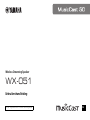 1
1
-
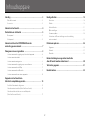 2
2
-
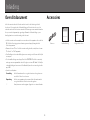 3
3
-
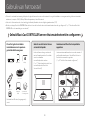 4
4
-
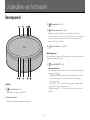 5
5
-
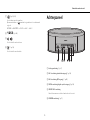 6
6
-
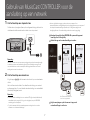 7
7
-
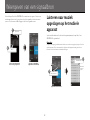 8
8
-
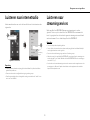 9
9
-
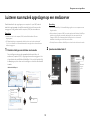 10
10
-
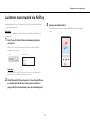 11
11
-
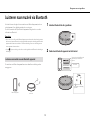 12
12
-
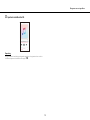 13
13
-
 14
14
-
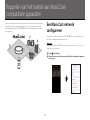 15
15
-
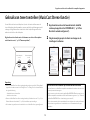 16
16
-
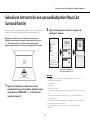 17
17
-
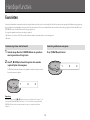 18
18
-
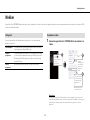 19
19
-
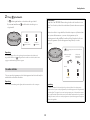 20
20
-
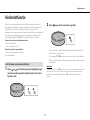 21
21
-
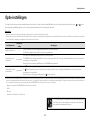 22
22
-
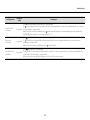 23
23
-
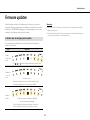 24
24
-
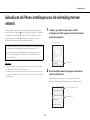 25
25
-
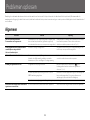 26
26
-
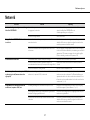 27
27
-
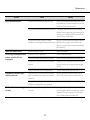 28
28
-
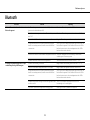 29
29
-
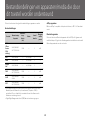 30
30
-
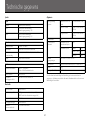 31
31
-
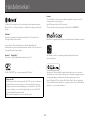 32
32
-
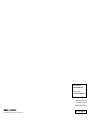 33
33
Yamaha MUSICCAST 50 BLACK de handleiding
- Categorie
- Soundbar luidsprekers
- Type
- de handleiding